
Temas Relacionados
Si marca la casilla de selección Enviar mensajes de registro a estos WatchGuard Log Servers cuando Definir a Dónde Envía el Firebox los Mensajes de Registro (WSM), puede agregar uno o más Log Servers al Firebox. Puede configurar su dispositivo para enviar mensajes de registro a un máximo de dos pares de WatchGuard Log Servers al mismo tiempo.
Cada conjunto de Log Servers está especificado en una pestaña separada en la configuración de generación de registros: Log Servers 1 oLog Servers 2. Para cada conjunto de Log Server, designe un Log Server como el servidor principal (Proridad 1). Todos los otros Log Servers en el conjunto son los servidores de respaldo. Puede agregar un máximo de cinco direcciones de Log Servers a cada lista de Log Server.
Cuando habilita su dispositivo para enviar mensajes de registro a los WatchGuard Log Servers, debe agregar al menos un servidor en la pestaña Log Servers 1. Para enviar un conjunto paralelo de mensajes de registro a otro WatchGuard Log Server, puede agregar al menos un servidor en la pestaña Log Servers 2. Posteriormente, su dispositivo envía los mismos mensajes de registro a los Log Servers especificados en ambas pestañas de Log Servers a la vez. La dirección del Log Server principal en cada pestaña aparece en el Firebox System Manager en la pestaña Panel Delantero en la sección Detalle.
Para ambos pares de Log Server, si el Firebox no puede conectarse al Log Server principal del par, intenta conectarse al próximo Log Server en la lista de prioridad para ese par. Si Firebox intenta conectarse a cada Log Server de la lista y no puede hacerlo, intenta conectarse al primer Log Server de la lista nuevamente. Cuando el Log Server principal no está disponible, y Firebox se conecta a un Log Server de respaldo, el Firebox intenta reconectarse al Log Server principal cada seis minutos. Esto no afecta la conexión del dispositivo con el Log Server de respaldo hasta que el Log Server principal esté disponible.
En el Policy Manager:
- Seleccione Configurar > Generación de Registros.
Aparece el cuadro de diálogo "Configuración de Registros".
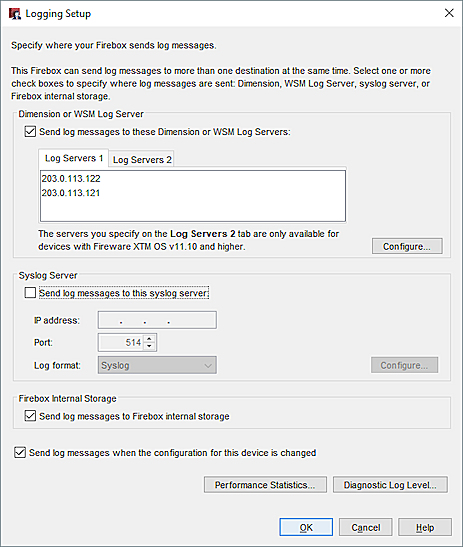
- Marque la casilla de selección Enviar mensajes de registro a estos Log Servers Dimension o WSM.
- Haga clic en Configurar.
Aparece el cuadro de diálogo Configuración de Log Servers con la pestaña Log Servers 1 seleccionada.
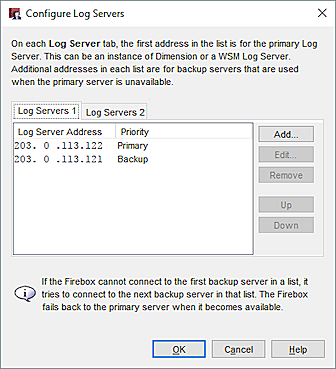
- En la pestaña Log Servers 1, haga clic en Agregar.
Aparece el cuadro de diálogo Agregar Procesador de Eventos. - En el cuadro de texto Dirección del Log Server, ingrese la dirección IP o nombre de dominio totalmente calificado (FQDN) del Log Server.
DNS debe estar habilitado para usar un FQDN para una dirección. - En los cuadros de texto Clave de Autenticación y Confirmar Clave, ingrese la clave de autenticación para este Log Server. ¡Consejo!Esta es la Clave de Autenticación que estableció cuando configuró la instancia de Dimension o el WSM Log Server. El rango permitido para la Clave de Autenticación de generación de registros es de 8 a 32 caracteres y puede incluir todos los caracteres excepto espacios y barras diagonales (/ o \).
- Haga clic en Aceptar.
El cuadro de diálogo Agregar Procesador de Evento se cierra y aparece la dirección IP del servidor en la lista Log Servers 1. - Para agregar más servidores a la lista Log Servers 1, repita los Pasos 4 a 7. ¡Consejo!Puede agregar un máximo de cinco direcciones de Log Servers a cada lista de Log Server.
- (Opcional) Para especificar un segundo conjunto de Log Servers, seleccione la pestaña Log Servers 2 y repita los Pasos 4 a 7 para agregar servidores a la lista Log Servers 2.
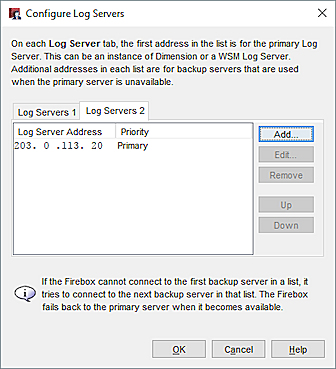
Guardar los Cambios y Verificar Generación de Registros
- Haga clic en Aceptar para cerrar el cuadro de diálogo Configurar Log Servers.
- Seleccione las pestañas Log Servers 1 y Log Servers 2 para verificar que las direcciones IP de los servidores son correctas.
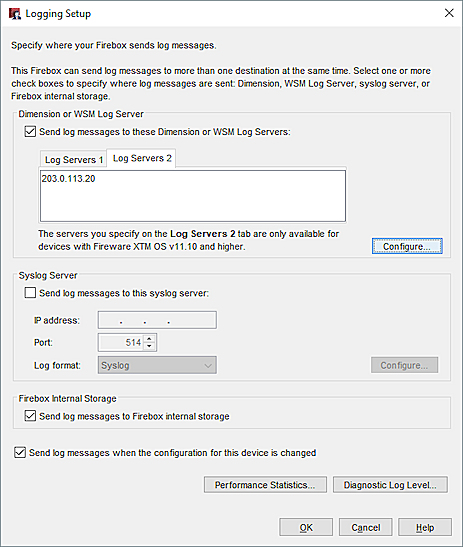
- Haga clic en Aceptar para cerrar el cuadro de diálogo Configuración de Generación de registros.
- Guardar el Archivo de Configuración.
- Para verificar que Firebox envíe los mensajes de registro correctamente, desde WatchGuard System Manager, seleccione Herramientas > Firebox System Manager.
- En la sección Detalle, junto a Log Server, verifique que aparezca la dirección IP de los Log Servers principales que agregó en cada pestaña.